作成したLayOut モデルは印刷して資料として配布したり、全画面表示のフルスクリーンスライドショーでプレゼンテーションすることができます。
①ページの選択
「ページ」ダイアログボックスでプレゼンテーション順にページを並べます。プレゼンテーションで表示しないページは、ページ名の上で右クリックして「プレゼンテーションに表示」のチェックを外すか、またはページ名の右端の「表示アイコン」![]() をクリックしてください。
をクリックしてください。
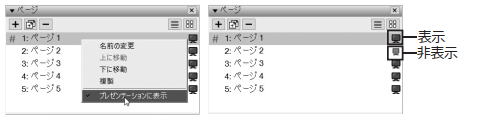
②プレゼンテーションの開始
フルスクリーンモードのプレゼンテーションの前に表示するモニターの選択をします。
編集メニュー>環境設定>プレゼンテーション で設定ができます。
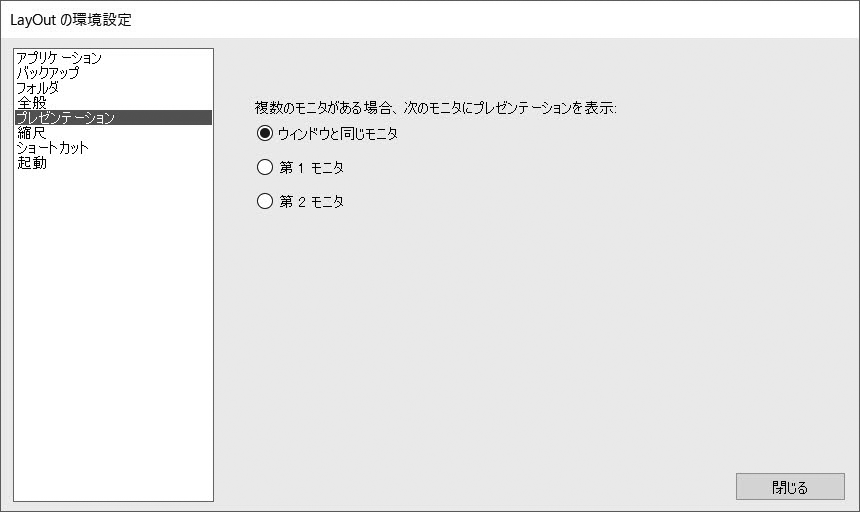
![]()
プレゼンテーションを開始します。
表示メニュー>プレゼンテーションを開始 を選択します。
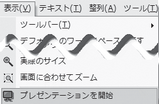
マウスの左クリック(または右矢印キー)で次のページ進み、マウスの右クリック(または左矢印キー)で前のページに戻ります。
終了する際は Esc キーを押してください。
③アニメーションの再生
プレゼンテーションの中で SketchUp で設定したアニメーションを再生できます。フルスクリーンモードで SketchUp モデルの境界ボックス内をダブルクリックすると3D ビューが開きます。
リンクしている SketchUp ファイル内に複数のシーンがある場合はモデル上で右クリックし、「アニメーションを再生」を選択してください。
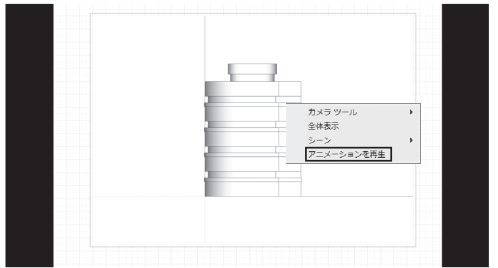
アニメーションを停止するには再び境界ボックス内を右クリックし、「アニメーションを停止」をクリックします。
LayOut でのプレゼンテーションで SketchUp アニメーションを再生するには、挿入されている SketchUp モデルとのリンク関係に不備がないことが条件になります。リンクの確認はファイルメニュー>ドキュメント設定>参照 で確認します。

ステータスにメッセージがある場合は、再リンクの設定をする等の措置を行います。